Já ficou encarando uma planilha tentando descobrir quais números realmente importam? Destacar células é como colocar sinais de néon nos seus dados mais importantes. Mas aqui está o segredo: a maioria das pessoas usa apenas 10% da magia de realce do Excel.
Como gerente de crescimento que vive em planilhas, vou mostrar técnicas profissionais que economizam horas - além de como ferramentas como o Excelmatic podem automatizar todo o processo com IA.
O Destaque Básico Que Você Já Conhece (Mas Não Usa o Suficiente)
- Preenchimento Manual de Cor - O método clássico:
- Selecione as células → Guia Página Inicial → Ícone do balde de tinta → Escolha a cor
- Dica profissional: Crie um sistema de código de cores (vermelho para urgente, verde para bom)
Mas vamos ser sinceros - isso fica cansativo rapidamente quando você está trabalhando com 500+ linhas. É aí que entram as técnicas avançadas.
Formatação Condicional: O Piloto Automático da Sua Planilha
É aqui que o Excel começa a parecer mágico. Defina regras como:
- "Destaque vendas acima de US$ 10K em dourado"
- "Marque datas vencidas em vermelho"
Como configurar:
- Selecione o intervalo de dados
- Guia Página Inicial → Formatação Condicional
- Escolha regras como:
- Maior que/Menor que
- Top 10%
- Valores duplicados
A melhor parte? Atualiza automaticamente conforme os dados mudam. Chega de recoloração manual toda segunda-feira.
Visualizações Avançadas: Barras de Dados e Escalas de Cor
Quer ver tendências de relance? Experimente:
- Barras de Dados: Preenche células com gradientes baseados em comprimento
- Escalas de Cor: Mapas de calor de vermelho (baixo) a verde (alto)
Perfeito para: ✅ Acompanhamento de desempenho de vendas ✅ Monitoramento de níveis de estoque ✅ Análise de respostas de pesquisas
A Joia Escondida: Destaque Baseado em Fórmulas
Para regras personalizadas como: "Destaque fins de semana E tarefas de alta prioridade"
Use a opção "Nova Regra" → "Usar fórmula" com lógica como:
=AND(WEEKDAY(A1)>5,B1="High")
Quando Usar IA (Como o Excelmatic)
A verdade é esta: Mesmo a formatação condicional exige tempo de configuração. É por isso que nossa equipe usa o Excelmatic para:
- Detectar automaticamente padrões que merecem destaque
- Aplicar formatação inteligente baseada em tipos de dados
- Atualizar visualizações em tempo real

Por exemplo, ele pode: 🔹 Identificar e destacar outliers estatísticos 🔹 Colorir tendências de mudança automaticamente 🔹 Manter consistência entre relatórios
Erros Profissionais a Evitar
- Síndrome do arco-íris: Cores demais = poluição visual
- Regras esquecidas: Revise formatos condicionais mensalmente
- Intervalos estáticos: Expanda intervalos ao adicionar novos dados
Casos de Uso no Mundo Real
- Finanças: Sinalizar transações incomuns
- RH: Destacar funcionários próximos aos limites de PTO
- Marketing: Colorir campanhas de alto desempenho
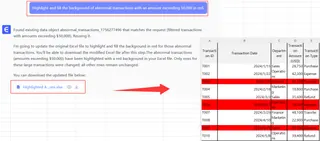
Conclusão
Embora as ferramentas nativas do Excel sejam poderosas, soluções de IA como o Excelmatic elevam o destaque a outro nível ao:
- Reduzir trabalho manual
- Descobrir insights que você pode perder
- Manter visualizações sempre atualizadas
Quer experimentar destaque com IA? O plano gratuito do Excelmatic permite testar com seus próprios dados.
Sobre o autor: Como Gerente de Crescimento do Excelmatic, ajudei mais de 500 equipes a trabalhar de forma mais inteligente com planilhas. Minha missão? Substituir tarefas chatas de dados por magia de IA.






